При использовании TeamSpeak 3 (TS3), одного из самых популярных программных клиентов для голосового общения в реальном времени, можно столкнуться с такой проблемой, как неразрешение имени хоста. Что же делать, если подключение к серверу TeamSpeak 3 не удается из-за этой ошибки?
Во-первых, необходимо убедиться, что вы правильно ввели адрес хоста и порт сервера TeamSpeak 3. Проверьте, не допущены ли опечатки, и удостоверьтесь, что данные введены без лишних пробелов и символов. Также удостоверьтесь, что ваш интернет-провайдер не блокирует доступ к серверу TeamSpeak 3.
Если вы уверены, что данные введены правильно и интернет-провайдер не блокирует доступ к серверу TeamSpeak 3, то проблема может быть связана с настройками вашего интернет-соединения или брандмауэра. Попробуйте временно отключить брандмауэр и проверить, удалось ли теперь разрешить имя хоста. Если проблема с разрешением имени хоста остается, то возможно, что ваш провайдер интернет-услуги блокирует порты, используемые TeamSpeak 3.
Важно: Если у вас все еще возникают проблемы с разрешением имени хоста, рекомендуется обратиться к вашему провайдеру интернет-услуги или к администратору TeamSpeak 3 сервера для получения подробной помощи и решения проблемы.
Основные причины и решения проблемы
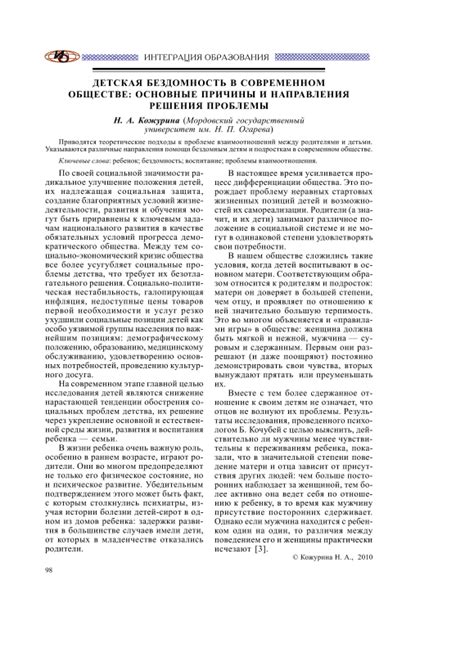
Проблема с разрешением имени хоста ts3 может возникнуть по нескольким причинам. Вот некоторые из них и возможные решения:
| Причина | Решение |
|---|---|
| 1. Ошибка в имени хоста | Проверьте правильность написания имени хоста и убедитесь, что в нем нет опечаток. Также убедитесь, что вы используете правильную DNS-запись для вашего хоста. |
| 2. Проблемы с интернет-соединением | Проверьте свое интернет-соединение. Проверьте, что ваш роутер и модем работают исправно. Если у вас есть другое устройство, попробуйте подключиться к хосту с него, чтобы исключить возможные проблемы с вашим компьютером. |
| 3. Проблемы со службой DNS | Если возникают проблемы с разрешением имен хостов в целом, это может быть связано с проблемами в настройках вашей службы DNS. Попробуйте изменить настройки DNS или обратиться к вашему интернет-провайдеру для получения помощи. |
| 4. Блокировка доступа провайдером | Некоторые интернет-провайдеры могут блокировать доступ к определенным хостам или портам. Узнайте у своего интернет-провайдера, блокирует ли он доступ к хосту ts3 или порту, который вы используете. Если да, попробуйте использовать другой хост или порт. |
Если ни одно из этих решений не помогло, рекомендуется обратиться к технической поддержке провайдера услуг или разработчиков программы TeamSpeak 3, чтобы получить дополнительную помощь и рекомендации.
Отсутствие подключения к интернету
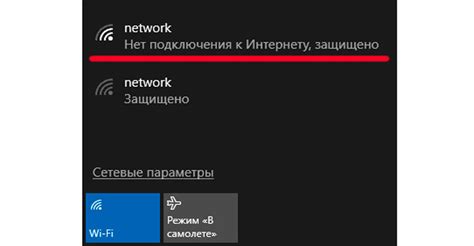
Если у вас возникла ошибка "Не удалось разрешить имя хоста ts3", одной из причин может быть отсутствие подключения к интернету. Проверьте, что ваш компьютер или устройство, с которого вы пытаетесь подключиться к TeamSpeak 3, имеет стабильное соединение с интернетом.
Для проверки подключения к интернету, вы можете выполнить следующие действия:
1. Проверьте кабель подключения: Убедитесь, что сетевой кабель подключен к вашему компьютеру или роутеру и что он не поврежден. Попробуйте перезапустить модем или роутер.
2. Проверьте Wi-Fi подключение: Если вы используете Wi-Fi, убедитесь, что ваше устройство подключено к правильной сети Wi-Fi. Попробуйте перезапустить роутер или модем, если у вас возникли проблемы с подключением.
3. Проверьте другие приложения сети: Если у вас есть другие приложения или игры, которые требуют интернет-соединения, проверьте, работают ли они. Если нет, возможно, проблема в неполадках с вашим интернет-провайдером.
4. Проверьте наличие блокировок: Проверьте, нет ли блокировок или ограничений на вашем маршрутизаторе или между вашим компьютером и сервером TeamSpeak 3. Свяжитесь с администратором вашей сети или провайдером интернета для получения дополнительной информации.
Если вы проверили все вышеперечисленные пункты и до сих пор не можете разрешить имя хоста ts3, обратитесь в службу поддержки провайдера интернета. Они смогут помочь вам диагностировать и решить проблему с подключением к интернету.
Неправильно настроенные DNS-серверы

Если у вас возникла проблема с разрешением имени хоста TS3, возможно, причина кроется в неправильной настройке DNS-серверов.
DNS-серверы играют важную роль в процессе преобразования доменных имен в соответствующие IP-адреса. Если DNS-серверы настроены неправильно или не работают должным образом, ваш компьютер может не смочь разрешить имя хоста TS3.
Чтобы исправить эту проблему, вам необходимо проверить настройки DNS-серверов на вашем компьютере. В большинстве случаев они должны быть автоматически получены от вашего провайдера интернет-соединения. Однако, если у вас есть возможность, вы можете вручную изменить настройки DNS-серверов на сервера, предоставляемые другими провайдерами или публичными DNS-сервисами, такими как Google Public DNS или OpenDNS.
Чтобы изменить настройки DNS-серверов в системе Windows, следуйте этим шагам:
- Нажмите правой кнопкой мыши на значок сети в системном трее и выберите "Открыть Центр управления сетями и общим доступом".
- Нажмите правой кнопкой мыши на активном соединении и выберите "Свойства".
- В окне "Свойства" найдите "Протокол интернета версии 4 (TCP/IPv4)" и выделите его.
- Нажмите кнопку "Свойства" и выберите "Использовать следующие адреса серверов DNS".
- Введите IP-адреса DNS-серверов, которые вы хотите использовать.
- Нажмите "ОК" и закройте все окна.
После изменения настроек DNS-серверов перезапустите компьютер и попробуйте снова разрешить имя хоста TS3. Если проблема не решена, рекомендуется обратиться за помощью к специалисту или контактировать с вашим провайдером интернет-соединения для получения дополнительной поддержки.
Проблемы с файерволлом или антивирусом

Если вы не можете разрешить имя хоста ts3, причиной может быть блокировка со стороны файерволла или антивирусной программы.
Возможно, ваша антивирусная программа считает, что TS3 является небезопасным или потенциально опасным приложением, и блокирует его работу. В таком случае, вам необходимо настроить антивирусное программное обеспечение, чтобы оно разрешало доступ к TS3.
Также, ваш файерволл может блокировать запросы к серверу TS3, что приводит к невозможности разрешить имя хоста. В этом случае, вам необходимо настроить правила файерволла для того, чтобы разрешить доступ к TS3.
Если у вас возникают проблемы с файерволлом или антивирусом, рекомендуется обратиться за помощью к специалисту или разработчику соответствующего программного обеспечения.
Ошибка в файле hosts
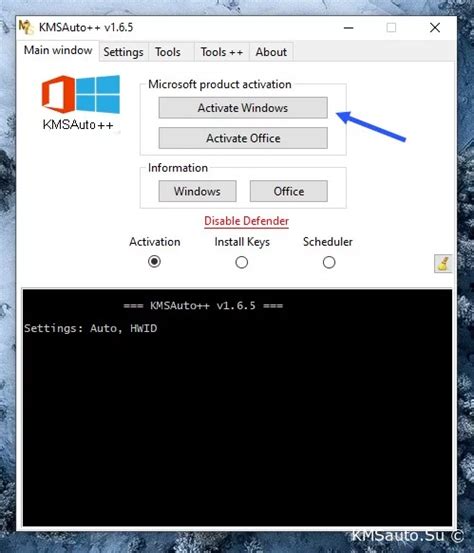
Если у вас возникла ошибка в файле hosts, это может быть одной из причин неразрешения имени хоста ts3.
Файл hosts является локальным файлом на вашем компьютере, который используется для привязки IP-адресов к доменным именам. Если в файле hosts нет правильной записи для имени хоста ts3, то ваш компьютер не сможет разрешить его.
Чтобы исправить эту ошибку, вам нужно проверить файл hosts и убедиться, что он содержит правильную запись для имени хоста ts3. Вы можете открыть файл hosts с помощью текстового редактора и проверить, есть ли там запись вида:
| IP-адрес | Имя хоста |
|---|---|
| 127.0.0.1 | ts3 |
Если такой записи нет, вы можете добавить ее в конец файла hosts. После добавления записи сохраните файл и перезагрузите компьютер.
Если после этих действий проблема с разрешением имени хоста ts3 не решена, возможно, есть другая причина, которую стоит проверить.



